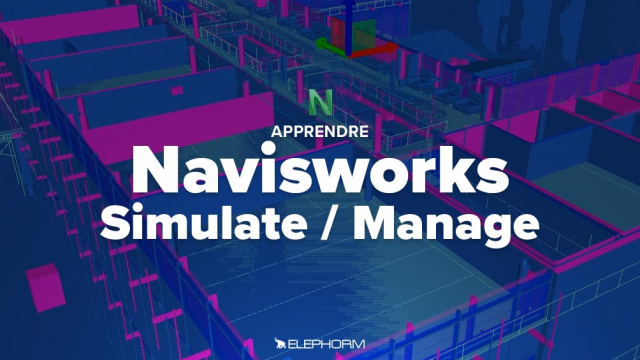Géolocalisation d’un fichier architecte dans Revit
Découvrez comment géolocaliser un fichier architecte dans Revit en suivant des étapes précises pour obtenir des coordonnées exactes.
Eléments clés de l'agrégation de maquettes








Exercice BIM / REVIT : gestion de la géolocalisation






Gérer la maquette












Exercice BIM / REVIT : optimiser les assemblages
Optimiser la communication avec la maquette
Exercice BIM / REVIT : utiliser le DWF
La détection de clash











Planification 4D - Le timeliner






Publication exports






Détails de la leçon
Description de la leçon
Cette leçon vous guide à travers le processus de géolocalisation d'un fichier architecte dans Revit. Nous commencerons par désassocier le fichier de structure. Ensuite, en affichant les points de base et de site ainsi que le quadrillage, nous nous assurerons que les unités sont en mètres. Après avoir positionné avec précision le point de site, nous spécifierons les coordonnées fournies par le géomètre. Finalement, nous ajusterons l’orientation du bâtiment pour refléter les données géographiques réelles. Ce processus vous permettra d'obtenir la trajectoire du soleil et les ombrages pertinents, indispensables pour une maquette précise.
Objectifs de cette leçon
Les objectifs de cette vidéo sont :
- Apprendre à géolocaliser un fichier architecte dans Revit.
- Comprendre comment spécifier des coordonnées précises.
- Acquérir la compétence d’ajuster l’orientation d’un bâtiment.
Prérequis pour cette leçon
Avant de suivre cette vidéo, vous devez :
- Avoir des connaissances de base sur Revit.
- Comprendre les concepts de géolocalisation et de coordonnées GPS.
Métiers concernés
Les professionnels qui peuvent bénéficier de ces compétences incluent :
- Architectes.
- Ingénieurs civils.
- Techniciens BIM.
Alternatives et ressources
Des alternatives à Revit pour la géolocalisation de modèles architecturaux incluent :
- ArchiCAD.
- Vectorworks.
- SketchUp avec des plugins spécialisés.
Questions & Réponses